Outlook er en alsidig e-mail-klient, der blev oprettet af teknologien Microsoft. Udover sin e-mail-tjeneste indeholder applikationen værktøjer, der gør det nemt for brugerne at oprette aftaler, møder og udføre forskellige andre opgaver.
På trods af at det er toppen af linjen og pålidelig, er e-mail-applikationen ikke usårlig for fejl. Brugere kan støde på en almindelig funktionsfejl kendt som Fejl 0x800CCC13 Outlook når de prøver at sende eller modtage e-mails på Microsoft-applikationen.
Hvis du har dette problem med Outlook, hjælper instruktionerne i denne artikel dig med at løse fejlen. Nedenfor finder du oplysninger om, hvad der forårsager denne fejl, samt flere mulige rettelser til den.
Hvad forårsager fejl 0x800CCC13 i Outlook?
Desværre er der flere forskellige mulige grunde til, at brugere får denne fejl i Outlook. At kende problemernes oprindelse kan i væsentlig grad hjælpe brugerne med at finde en løsning på problemet.
1. PST-fil ødelagt
Den primære årsag til fejlen 0x800CCC13 Outlook er en beskadiget PST-fil. Outlook vil forsøge at få adgang til denne fil, når du modtager beskeder eller sender dem. Så typisk opstår denne fejl, når du håndterer dine e-mails.
2. Forkert opsigelse af ansøgningen
Hvis du ikke lukker din Outlook-applikation korrekt, kan dit PST-fil blive beskadiget og ødelagt. For eksempel, hvis du brugte Outlook, og din strøm pludselig blev afbrudt, kan du muligvis finde nogle beskadigede filer næste gang du logger ind.
3. Virus
Det er muligt, at en virus til korrupte filer i dit Outlook-program. En virus kan infiltrere din computer via fiduswebsteder og inficerede eksterne harddiske. Det tilrådes at starte en scanning eller opdatere din firewall.
4. Harddiskproblemer
Det er usædvanligt, men din harddisk kan blive fysisk beskadiget, hvilket igen vil ødelægge filer i din Outlook-applikation. Hvis du er i tvivl om den strukturelle integritet af din HDD eller SDD, vil du gerne tage din computer til en butik eller købe nye harddiske.
Hurtigt tip:
I stedet for at prøve at rette Outlook, skal du prøve en alternativ e-mail-klient som Mailbird.
Mailbird er langt mere stabil og tilbyder masser af værktøjer, der gør e-mailadministration meget nemmere, såsom muligheden for at centralisere e-mails for alle dine adresser i en enkelt menu.

Mailbird
Har du brug for et alternativ til Outlook, der er langt mere stabil, mindre tilbøjelig til fejl og problemer og har mange flere funktioner integreret? Prøv Mailbird. Gratis prøveversion Besøg webstedet Læs mereHvordan løser jeg Outlook-fejl 0x800CCC13?
Da flere faktorer forårsager fejl 0x800CCC13 Outlook, vil der naturligvis også være flere løsninger til løsning af problemet. Nedenfor er de mest almindelige rettelser til denne almindelige fejl.
1. Reparer beskadigede Outlook-filer
Du bemærker muligvis i afsnittet ovenfor, at de fleste faktorer får filerne i Outlook til at blive beskadiget eller ødelagt. Derfor vil reparation af beskadigede filer i applikationen sandsynligvis rette fejlen. Sådan repareres beskadigede filer:
- Sørg for, at Outlook-applikationen er helt lukket.
- Åben Kommandoprompt (Administrator).
- Du kan gøre dette ved enten at højreklikke på Windows-ikon og finde den på den liste, der vises, eller ved at trykke på vinduetasten og at skrive i kommando hurtig i søgningen.
- Alternativt, hvis du har Windows Powershell Admin
- Du kan få adgang til Windows Powershell (Admin) ved også at højreklikkepå Windows-ikonet på din proceslinje og finde det på den liste, der vises.
- Husk at bruge det program, der har admin ved siden af.
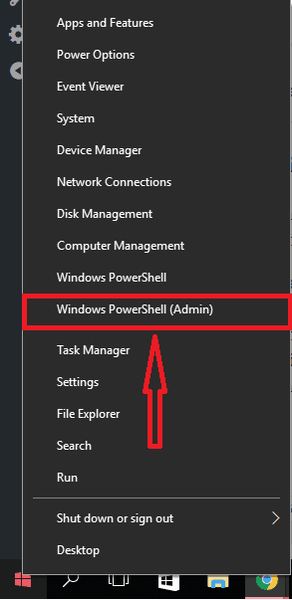
- Når du åbner dialogboksen kommandoprompt type i denne kommando: SFC /Scan nu. Trykke Gå ind.
- Du bliver nødt til at vente på, at processen er færdig. Hvis du har en SSD, slutter processen meget hurtigere.
- Når processen er afsluttet, skal du genstarte din computer.
Brug et tredjepartsværktøj til reparation af e-mail

En meget hurtigere metode til at reparere dine beskadigede Outlook-filer er at bruge et dedikeret tredjeparts reparationsværktøj.
For eksempel er Stellar Repair til Outlook et fremragende værktøj, der bruges til gendannelse af alle Outlook-relaterede filer, der er blevet beskadiget eller ødelagt, uanset årsag.
Og det bedste er, at du ikke har brug for nogen form for træning eller brug af værktøjet, kun kendskab til grundlæggende engelsk.

Stellar Repair til Outlook
Gendan e-mails, vedhæftede filer, kontakter, kalendere, opgaver, noter og mere takket være dette dedikerede Outlook-reparationsværktøj. Gratis prøveversion Besøg webstedet2. Opret en genvej, og kør som administrator
Der er flere løsninger, som du kan bruge til at rette denne fejl. En løsning er at oprette en Outlook-genvej på skrivebordet. Højreklikpå den nye genvej og find Kør som administrator på listen.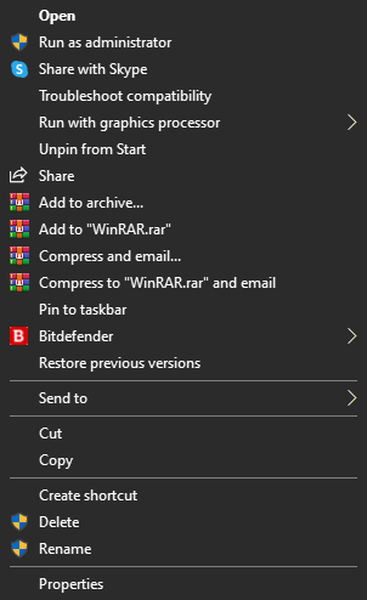
Når applikationen åbnes, skal du se, om du kan sende eller modtage e-mails uden at få fejlen.
3. Rengør boot-skifer
- Tryk på Windows-knappen og type i FRKconfig. Trykke Gå ind. Hvis du har Windows 10, skal din dialog se sådan ud.
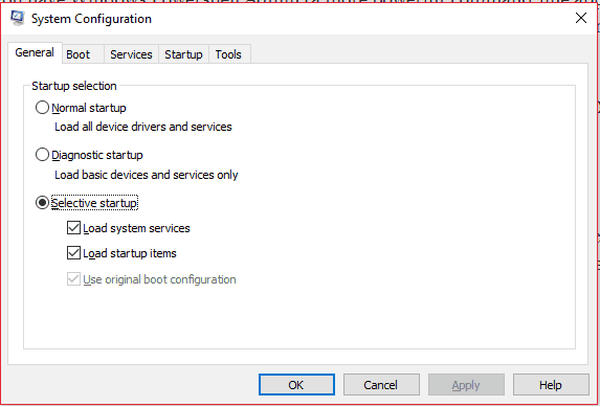
- Gå til Generel fanen.
- Vælg Vælg opstart mulighed.
- Fjern markeringen Indlæs startelementer og sørg for Indlæs systemtjenester og Brug den originale startkonfiguration kontrolleres.
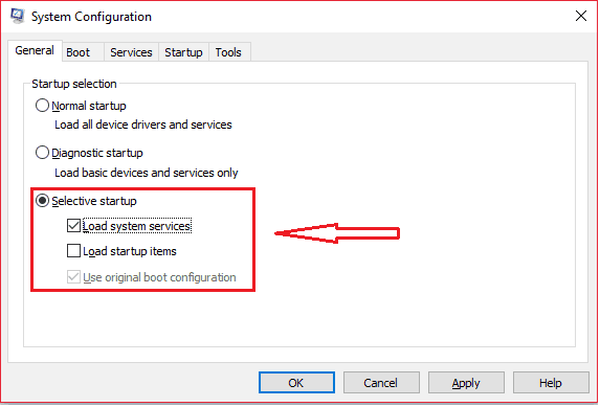
- Gå nu til Tjenester fanen i dialogboksen Systemkonfiguration.
- Marker afkrydsningsfeltet nær Skjul alle Microsoft-tjenester mulighed nederst til venstre i dialogen. Klik derefter på Slå alt fra mulighed nederst til højre i dialogen.
- Glem ikke at klikke på ansøge og Okay.
- Genstart computeren.
En anden løsning, du kan bruge, er at starte din computer i en Rengør boot-tilstand. En ren boottilstand er en avanceret version af Window's Safe Mode. Det er designet til at hjælpe brugerne med at identificere og isolere et problem.
Hvis denne løsning løser problemet, skal du finde det program, der uretmæssigt forstyrrer Outlook og deaktivere det program.
4. Åbn Outlook i sikker tilstand
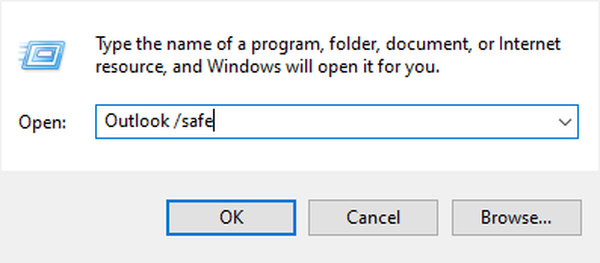
- Klik på filmenuen i Outlook
- Find Muligheder på listen.
- Du bør se et afsnit til Tilføjelser
- Prøv at finde det tilføjelsesprogram, der forårsager problemet.
Åbn Løb dialog ved at trykke på Windows-nøgle og R på samme tid. Når dialogen er åbnet, skal du type i Outlook / sikkert.
Hvis åbning af Outlook i sikker tilstand løser fejlen, har du et tilføjelsesprogram, der forårsager problemet.
Med de angivne oplysninger skal du være i stand til at afhjælpe problemet. Men hvis du stadig modtager fejlmeddelelsen efter disse rettelser, kan du overveje at geninstallere Outlook-applikationen.
FAQ: Lær mere om Outlook-fejl
- Hvad er de mest almindelige Outlook-fejl?
Fejlkoden 0x80070002 vises muligvis, når du prøver at tilføje eller oprette en ny Outlook-e-mail-konto, og fejlkoden 0x8004210B vises, mens du prøver at sende e-mail.
Og fejlkoden 0x800CCC0F vises normalt, når et antivirusprogram er aktiveret i MS Outlook, eller når dets indstillinger forårsager problemer.
- Hvorfor får jeg vedvarende sende / modtage fejl i Outlook?
Windows Firewall eller ethvert antivirusprogram kan påvirke afsendelse og modtagelse af e-mails. Dette kan resultere i Outlook send modtagelsesfejl. For at rette denne fejl 0x80040610 skal du overveje at deaktivere Firewall og antivirusprogrammet.
Redaktørens note: Dette indlæg blev oprindeligt offentliggjort i april 2020, og det er siden blevet moderniseret og opdateret i august 2020 for friskhed, nøjagtighed og omfattende.
- Outlook-fejl
- Outlook Mail
 Friendoffriends
Friendoffriends



